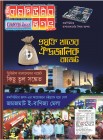হোম > নেটওয়ার্কে প্রিন্টার ও এক্সটার্নাল হার্ডওয়্যার শেয়ারিং
লেখক পরিচিতি
লেখকের নাম:
কে এম আলী রেজা
মোট লেখা:১৫৩
লেখা সম্পর্কিত
পাবলিশ:
২০১৫ - জুন
তথ্যসূত্র:
কমপিউটার জগৎ
লেখার ধরণ:
নেটওয়ার্ক
তথ্যসূত্র:
নেটওয়ার্ক সিস্টেম
ভাষা:
বাংলা
স্বত্ত্ব:
কমপিউটার জগৎ
নেটওয়ার্কে প্রিন্টার ও এক্সটার্নাল হার্ডওয়্যার শেয়ারিং
নেটওয়ার্কে অন্যদের সাথে কীভাবে প্রিন্টার ও এক্সটার্নাল হার্ডড্রাইভ সহজে শেয়ার করা যায়, সে বিষয়টি এখানে আলোচনা করা হয়েছে। আমরা হোমগ্রুপের আওতায় প্রিন্টার শেয়ার করতে পারি। এ ছাড়া পুরো নেটওয়ার্কের জন্যও প্রিন্টার শেয়ার হয়ে থাকে। এখানে বলে রাখা ভালো, দুটো প্রক্রিয়া ভিন্ন ধরনের। তবে হোমগ্রুপ ব্যবহার করে শেয়ার করার বিষয়টি তুলনামূলকভাবে সহজ ও দ্রুততার সাথে এটি সেটআপ করা যায়। নেটওয়ার্কে এক্সটার্নাল হার্ডড্রাইভ শেয়ার করার বিষয়গুলো এখানে আলোচনা করা হয়েছে। সবশেষে আমরা দেখাব কীভাবে একটি মানসম্পন্ন রাউটারের মাধ্যমে প্রিন্টার ও এক্সটার্নাল হার্ডড্রাইভ নেটওয়ার্কের অন্যান্য ইউজারের সাথে শেয়ার করা সম্ভব হয়।
নেটওয়ার্কে প্রিন্টার শেয়ার পদ্ধতি
উইন্ডোজ ৭ ও ৮ অপারেটিং সিস্টেম ছাড়া অন্যান্য অপারেটিং সিস্টেমে প্রিন্টার শেয়ার করার পদ্ধতি একটু ভিন্নতর, যা এখানে দেখানো হবে। প্রথমে Control Panel †_‡K Hardware and Sound→Devices and Printers-এ যেতে হবে। এখানে কমপিউটারের সাথে যেসব এক্সটার্নাল ডিভাইস সংযুক্ত রয়েছে সেগুলোর একটি তালিকা দেখতে পাবেন। তালিকার মধ্যে থাকতে পারে ওয়েবক্যাম, কিবোর্ড, এক্সটার্নাল হার্ডড্রাইভ, প্রিন্টার ইত্যাদি।
কমপিউটারের সাথে সরাসরি সংযুক্ত প্রিন্টার লোকাল প্রিন্টার হিসেবে চৎরহঃবৎং সেকশনে এবং পাশাপাশি সফটওয়্যার দিয়ে ইনস্টল করা ভার্চুয়াল প্রিন্টারগুলোর নামও এখানে পাওয়া যাবে। প্রিন্টারের নামের ওপর ডান ক্লিক করে পপ-আপ মেনু থেকে Printing preferences সিলেক্ট করুন।
ফলে প্রিন্টার প্রোপার্টিস উইন্ডো সামনে আসবে, যেখানে আপনি প্রিন্টারের গুরুত্বপূর্ণ ফিচারগুলো কনফিগার করতে পারবেন এবং প্রিন্টারকে নেটওয়ার্কে শেয়ার করতে সক্ষম হবেন। যেহেতু আমরা চাচ্ছি প্রিন্টারকে নেটওয়ার্কে শেয়ার করতে, তাই আমাদেরকে Sharing ট্যাবে ক্লিক করতে হবে। প্রাপ্ত উইন্ডোতে আপনি Share this printer চেকবক্সে ক্লিক করে প্রিন্টার শেয়ার করতে পারেন। এই উইন্ডোতে কিছু সতর্কীকরণ বার্তা দেখতে পাবেন। এগুলো হচ্ছে কমপিউটার বন্ধ করা হলে বা সিস্নপ মোডে চলে গেলে প্রিন্টারটি অন্য ইউজারেরা ব্যবহার করতে পারবে না। এছাড়া পাসওয়ার্ড নিয়ন্ত্রিত শেয়ারিং করা হলে শুধু ওইসব কমপিউটার ইউজার শেয়ার করা প্রিন্টার ব্যবহার করতে পারবে, যাদের নামে নিরাপত্তামূলক ইউজারনেম ও পাসওয়ার্ড বরাদ্দ করা আছে।
ব্যয়সাশ্রয়ী হওয়ার কারণে সম্প্রতি ওয়্যারলেস প্রিন্টারের বেশ প্রচলন শুরু হয়েছে। নেটওয়ার্কে ওয়্যারলেস প্রিন্টার স্থাপন করা হলে বেশ কতকগুলো সুবিধা পাওয়া যাবে। এর মধ্যে অন্যতম হচ্ছে :
ক. ওয়্যারলেস প্রিন্টার শেয়ার করার জন্য কমপিউটার ও প্রিন্টার উভয়কে চালু বা অন করার প্রয়োজন হয় না।
খ. শেয়ারড নেটওয়ার্ক প্রিন্টারের তুলনায় ওয়্যারলেস প্রিন্টার ইনস্টল করা সহজ। এতে নেটওয়ার্ক সেটিংকালে বিভিন্ন প্যারামিটার (যেমন- ইউজার অনুমোদন) কনফ্লিক্ট করার সম্ভাবনা কম থাকে।
গ. ওয়্যারলেস প্রিন্টারে প্রিন্টিং কর্মকান্ড দ্রুততার সাথে সম্পন্ন হয়, কারণ এ ব্যবস্থায় ডাটা সরাসরি প্রিন্টারে পাঠানো হয়।
ঘ. লোকাল শেয়ারড প্রিন্টারে শুধু কমপিউটার থেকে প্রিন্ট করা যায়। অপরদিকে ওয়্যারলেস প্রিন্টারে কমপিউটারের পাশাপাশি ট্যাবলেট ও স্মার্টফোন থেকে প্রিন্ট করা সম্ভব।
ঙ. ওয়্যারলেস প্রিন্টার স্বাচ্ছন্দ্যের সাথে সিস্টেমে ইনস্টল করা যায়। কারণ, এতে তুলনামূলকভাবে তারের সংখ্যা কম ব্যবহার হয়।
ওয়্যারলেস প্রিন্টার কেনা সম্ভব না হলে লোকাল প্রিন্টারকে রাউটারের সাথে সংযুক্ত করা যেতে পাওে, যদি রাউটারে ইউএসবি পোর্টের ব্যবস্থা থাকে। এ ক্ষেত্রে লোকাল প্রিন্টারটি নেটওয়ার্কে প্রিন্টিং সার্ভার হিসেবে কাজ করবে। এখন অনেক প্রিন্টারেই ইথারনেট পোর্ট থাকে, যাকে একটি নেটওয়ার্ক ক্যাবলের সাহায্যে সরাসরি রাউটারের ইথারনেট পোর্টে যুক্ত করা যায়। এ ক্ষেত্রে রাউটারকে প্রিন্টার সার্ভার হিসেবে সেটআপ করার কোনো প্রয়োজন নেই।
এক্সটার্নাল হার্ডড্রাইভ নেটওয়ার্কে শেয়ার
নেটওয়ার্কে এক্সটার্নাল হার্ডড্রাইভ শেয়ারিংয়ের কাজটি সম্পন্ন করা হয় Advanced Sharing-এর মাধ্যমে। আপনি যদি উইন্ডোজ ৮ অপারেটিং সিস্টেম ব্যবহার করেন, তাহলে File Explorer-এর মাধ্যমে This PC-তে যেতে হবে। উইন্ডোজ ৭-এর ক্ষেত্রে Windows Explorer-এর মাধ্যমে Computer-এ অ্যাক্সেস পেতে হবে। এবার যে এক্সটার্নাল হার্ডড্রাইভ বা তার কোনো পার্টিশন নেটওয়ার্কে শেয়ার করতে চান সেটি নির্বাচন করে মাউসের ডান ক্লিক করুন। এ পর্যায়ে পপআপ মেনু থেকে Share with→Advanced sharing সিলেক্ট করুন।
নির্বাচিত ড্রাইভের Properties উইন্ডো সামনে আসবে। এবার Share ট্যাবের অধীনে Advanced Sharing বাটনে ক্লিক করুন। Advanced Sharing উইন্ডোতে Share this folder শীর্ষক চেকবক্সটিতে ক্লিক করতে হবে।
নেটওয়ার্কে একই সময়ে সর্বোচ্চ কতজন ইউজার ড্রাইভে অ্যাক্সেস করতে পারবে, তার সীমা নির্দিষ্ট করে দিতে পারেন। কোনো কোনো ইউজারকে শেয়ারড ড্রাইভে অ্যাক্সেস দিতে চান তা Permissions বাটনে ক্লিক করে নির্দিষ্ট করে দিতে পারেন। Permissions উইন্ডোতে দেখতে পাবেন বাই ডিফল্ট ড্রাইভটি Everyone ইউজার গ্রুপের সাথে শেয়ার হয়ে আছে। নেটওয়ার্কের সব ইউজারের সাথে ড্রাইভটি শেয়ার করতে না চাইলে Remove বাটনে ক্লিক করে Everyone গ্রুপ অপসারণ করুন এবং Add বাটনে ক্লিক করে যাদেরকে অ্যাক্সেস দিতে চান শুধু তাদের নাম যোগ করুন।
ফাইল এক্সপেস্নারার বা উইন্ডোজ এক্সপেস্নারারের মাধ্যমে যতবারই কোনো শেয়ার করা ড্রাইভ স্ক্রিনে প্রদর্শন করবেন, ততবারই একটি ছোট আইকন ড্রাইভের নিচের দিকে বাম কোনায় দেখা যাবে। এই আইকনটি বলে দেয় ড্রাইভটি নেটওয়ার্কে অন্য ইউজারদের সাথে শেয়ার করা হয়েছে। আপনি ড্রাইভটি শেয়ার করা বন্ধ করলে আইকনটি আর দৃশ্যমান হবে না।
কমপিউটারের হার্ডড্রাইভ শেয়ারিং সেটিং সরিয়ে নিতে Advanced Sharing DB‡Ûv‡Z Share this folder শীর্ষক চেকবক্স অপশনটিতে শুধু ক্লিক করলেই চলবে।
রাউটারে এক্সটার্নাল হার্ডড্রাইভ সংযুক্তকরণ
যদি কোনো এক্সটার্নাল হার্ডড্রাইভ নেটওয়ার্কের আওতাধীন একাধিক কমপিউটার ও ডিভাইসের মধ্যে শেয়ার করতে চান, তাহলে বিকল্প পন্থা হিসেবে হার্ডড্রাইভকে ইউএসবি পোর্টের মাধ্যমে রাউটারের সাথে যুক্ত করতে পারেন। আধুনিক মানসম্পন্ন রাউটারগুলোতে আপনি এ সুবিধাটি পাবেন। তবে এ ধরনের সেটআপ রাউটারভেদে ভিন্নতর হতে পারে। সঠিক সেটআপ পদ্ধতি রাউটারের ম্যানুয়াল থেকে দেখে নিতে হবে।
প্রিন্টার ও হার্ডড্রাইভ নিঃসন্দেহে নেটওয়ার্কের গুরুত্বপূর্ণ রিসোর্স। বিভিন্ন প্রয়োজনে এগুলো শেয়ার করা হয়। তবে শেয়ারিং টেকনিক সময়ের বিবর্তনে বিশেষ করে অপারেটিং সিস্টেম আপগ্রেডিংয়ের ফলে বদলায়। কার্যকর ও সহজ শেয়ারিং পদ্ধতি অবলম্বন করে এসব গুরুত্বপূর্ণ রিসোর্স নেটওয়ার্কে অন্যদের সাথে শেয়ার করে তারচেয়ে সর্বোচ্চ সুবিধা আপনি পেতে পারেন
ফিডব্যাক : kazisham@yahoo.com
নেটওয়ার্কে প্রিন্টার শেয়ার পদ্ধতি
উইন্ডোজ ৭ ও ৮ অপারেটিং সিস্টেম ছাড়া অন্যান্য অপারেটিং সিস্টেমে প্রিন্টার শেয়ার করার পদ্ধতি একটু ভিন্নতর, যা এখানে দেখানো হবে। প্রথমে Control Panel †_‡K Hardware and Sound→Devices and Printers-এ যেতে হবে। এখানে কমপিউটারের সাথে যেসব এক্সটার্নাল ডিভাইস সংযুক্ত রয়েছে সেগুলোর একটি তালিকা দেখতে পাবেন। তালিকার মধ্যে থাকতে পারে ওয়েবক্যাম, কিবোর্ড, এক্সটার্নাল হার্ডড্রাইভ, প্রিন্টার ইত্যাদি।
কমপিউটারের সাথে সরাসরি সংযুক্ত প্রিন্টার লোকাল প্রিন্টার হিসেবে চৎরহঃবৎং সেকশনে এবং পাশাপাশি সফটওয়্যার দিয়ে ইনস্টল করা ভার্চুয়াল প্রিন্টারগুলোর নামও এখানে পাওয়া যাবে। প্রিন্টারের নামের ওপর ডান ক্লিক করে পপ-আপ মেনু থেকে Printing preferences সিলেক্ট করুন।
ফলে প্রিন্টার প্রোপার্টিস উইন্ডো সামনে আসবে, যেখানে আপনি প্রিন্টারের গুরুত্বপূর্ণ ফিচারগুলো কনফিগার করতে পারবেন এবং প্রিন্টারকে নেটওয়ার্কে শেয়ার করতে সক্ষম হবেন। যেহেতু আমরা চাচ্ছি প্রিন্টারকে নেটওয়ার্কে শেয়ার করতে, তাই আমাদেরকে Sharing ট্যাবে ক্লিক করতে হবে। প্রাপ্ত উইন্ডোতে আপনি Share this printer চেকবক্সে ক্লিক করে প্রিন্টার শেয়ার করতে পারেন। এই উইন্ডোতে কিছু সতর্কীকরণ বার্তা দেখতে পাবেন। এগুলো হচ্ছে কমপিউটার বন্ধ করা হলে বা সিস্নপ মোডে চলে গেলে প্রিন্টারটি অন্য ইউজারেরা ব্যবহার করতে পারবে না। এছাড়া পাসওয়ার্ড নিয়ন্ত্রিত শেয়ারিং করা হলে শুধু ওইসব কমপিউটার ইউজার শেয়ার করা প্রিন্টার ব্যবহার করতে পারবে, যাদের নামে নিরাপত্তামূলক ইউজারনেম ও পাসওয়ার্ড বরাদ্দ করা আছে।
ব্যয়সাশ্রয়ী হওয়ার কারণে সম্প্রতি ওয়্যারলেস প্রিন্টারের বেশ প্রচলন শুরু হয়েছে। নেটওয়ার্কে ওয়্যারলেস প্রিন্টার স্থাপন করা হলে বেশ কতকগুলো সুবিধা পাওয়া যাবে। এর মধ্যে অন্যতম হচ্ছে :
ক. ওয়্যারলেস প্রিন্টার শেয়ার করার জন্য কমপিউটার ও প্রিন্টার উভয়কে চালু বা অন করার প্রয়োজন হয় না।
খ. শেয়ারড নেটওয়ার্ক প্রিন্টারের তুলনায় ওয়্যারলেস প্রিন্টার ইনস্টল করা সহজ। এতে নেটওয়ার্ক সেটিংকালে বিভিন্ন প্যারামিটার (যেমন- ইউজার অনুমোদন) কনফ্লিক্ট করার সম্ভাবনা কম থাকে।
গ. ওয়্যারলেস প্রিন্টারে প্রিন্টিং কর্মকান্ড দ্রুততার সাথে সম্পন্ন হয়, কারণ এ ব্যবস্থায় ডাটা সরাসরি প্রিন্টারে পাঠানো হয়।
ঘ. লোকাল শেয়ারড প্রিন্টারে শুধু কমপিউটার থেকে প্রিন্ট করা যায়। অপরদিকে ওয়্যারলেস প্রিন্টারে কমপিউটারের পাশাপাশি ট্যাবলেট ও স্মার্টফোন থেকে প্রিন্ট করা সম্ভব।
ঙ. ওয়্যারলেস প্রিন্টার স্বাচ্ছন্দ্যের সাথে সিস্টেমে ইনস্টল করা যায়। কারণ, এতে তুলনামূলকভাবে তারের সংখ্যা কম ব্যবহার হয়।
ওয়্যারলেস প্রিন্টার কেনা সম্ভব না হলে লোকাল প্রিন্টারকে রাউটারের সাথে সংযুক্ত করা যেতে পাওে, যদি রাউটারে ইউএসবি পোর্টের ব্যবস্থা থাকে। এ ক্ষেত্রে লোকাল প্রিন্টারটি নেটওয়ার্কে প্রিন্টিং সার্ভার হিসেবে কাজ করবে। এখন অনেক প্রিন্টারেই ইথারনেট পোর্ট থাকে, যাকে একটি নেটওয়ার্ক ক্যাবলের সাহায্যে সরাসরি রাউটারের ইথারনেট পোর্টে যুক্ত করা যায়। এ ক্ষেত্রে রাউটারকে প্রিন্টার সার্ভার হিসেবে সেটআপ করার কোনো প্রয়োজন নেই।
এক্সটার্নাল হার্ডড্রাইভ নেটওয়ার্কে শেয়ার
নেটওয়ার্কে এক্সটার্নাল হার্ডড্রাইভ শেয়ারিংয়ের কাজটি সম্পন্ন করা হয় Advanced Sharing-এর মাধ্যমে। আপনি যদি উইন্ডোজ ৮ অপারেটিং সিস্টেম ব্যবহার করেন, তাহলে File Explorer-এর মাধ্যমে This PC-তে যেতে হবে। উইন্ডোজ ৭-এর ক্ষেত্রে Windows Explorer-এর মাধ্যমে Computer-এ অ্যাক্সেস পেতে হবে। এবার যে এক্সটার্নাল হার্ডড্রাইভ বা তার কোনো পার্টিশন নেটওয়ার্কে শেয়ার করতে চান সেটি নির্বাচন করে মাউসের ডান ক্লিক করুন। এ পর্যায়ে পপআপ মেনু থেকে Share with→Advanced sharing সিলেক্ট করুন।
নির্বাচিত ড্রাইভের Properties উইন্ডো সামনে আসবে। এবার Share ট্যাবের অধীনে Advanced Sharing বাটনে ক্লিক করুন। Advanced Sharing উইন্ডোতে Share this folder শীর্ষক চেকবক্সটিতে ক্লিক করতে হবে।
নেটওয়ার্কে একই সময়ে সর্বোচ্চ কতজন ইউজার ড্রাইভে অ্যাক্সেস করতে পারবে, তার সীমা নির্দিষ্ট করে দিতে পারেন। কোনো কোনো ইউজারকে শেয়ারড ড্রাইভে অ্যাক্সেস দিতে চান তা Permissions বাটনে ক্লিক করে নির্দিষ্ট করে দিতে পারেন। Permissions উইন্ডোতে দেখতে পাবেন বাই ডিফল্ট ড্রাইভটি Everyone ইউজার গ্রুপের সাথে শেয়ার হয়ে আছে। নেটওয়ার্কের সব ইউজারের সাথে ড্রাইভটি শেয়ার করতে না চাইলে Remove বাটনে ক্লিক করে Everyone গ্রুপ অপসারণ করুন এবং Add বাটনে ক্লিক করে যাদেরকে অ্যাক্সেস দিতে চান শুধু তাদের নাম যোগ করুন।
ফাইল এক্সপেস্নারার বা উইন্ডোজ এক্সপেস্নারারের মাধ্যমে যতবারই কোনো শেয়ার করা ড্রাইভ স্ক্রিনে প্রদর্শন করবেন, ততবারই একটি ছোট আইকন ড্রাইভের নিচের দিকে বাম কোনায় দেখা যাবে। এই আইকনটি বলে দেয় ড্রাইভটি নেটওয়ার্কে অন্য ইউজারদের সাথে শেয়ার করা হয়েছে। আপনি ড্রাইভটি শেয়ার করা বন্ধ করলে আইকনটি আর দৃশ্যমান হবে না।
কমপিউটারের হার্ডড্রাইভ শেয়ারিং সেটিং সরিয়ে নিতে Advanced Sharing DB‡Ûv‡Z Share this folder শীর্ষক চেকবক্স অপশনটিতে শুধু ক্লিক করলেই চলবে।
রাউটারে এক্সটার্নাল হার্ডড্রাইভ সংযুক্তকরণ
যদি কোনো এক্সটার্নাল হার্ডড্রাইভ নেটওয়ার্কের আওতাধীন একাধিক কমপিউটার ও ডিভাইসের মধ্যে শেয়ার করতে চান, তাহলে বিকল্প পন্থা হিসেবে হার্ডড্রাইভকে ইউএসবি পোর্টের মাধ্যমে রাউটারের সাথে যুক্ত করতে পারেন। আধুনিক মানসম্পন্ন রাউটারগুলোতে আপনি এ সুবিধাটি পাবেন। তবে এ ধরনের সেটআপ রাউটারভেদে ভিন্নতর হতে পারে। সঠিক সেটআপ পদ্ধতি রাউটারের ম্যানুয়াল থেকে দেখে নিতে হবে।
প্রিন্টার ও হার্ডড্রাইভ নিঃসন্দেহে নেটওয়ার্কের গুরুত্বপূর্ণ রিসোর্স। বিভিন্ন প্রয়োজনে এগুলো শেয়ার করা হয়। তবে শেয়ারিং টেকনিক সময়ের বিবর্তনে বিশেষ করে অপারেটিং সিস্টেম আপগ্রেডিংয়ের ফলে বদলায়। কার্যকর ও সহজ শেয়ারিং পদ্ধতি অবলম্বন করে এসব গুরুত্বপূর্ণ রিসোর্স নেটওয়ার্কে অন্যদের সাথে শেয়ার করে তারচেয়ে সর্বোচ্চ সুবিধা আপনি পেতে পারেন
ফিডব্যাক : kazisham@yahoo.com
লেখাটি পিডিএফ ফর্মেটে ডাউনলোড করুন
লেখাটির সহায়ক ভিডিও
পাঠকের মন্তব্য
অনুরূপ লেখা